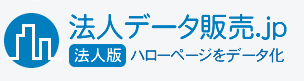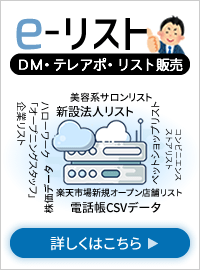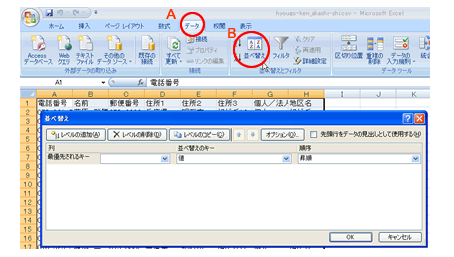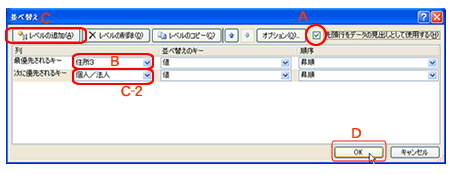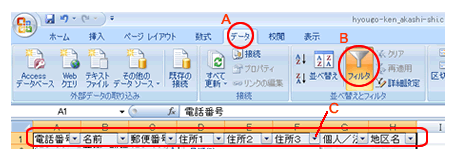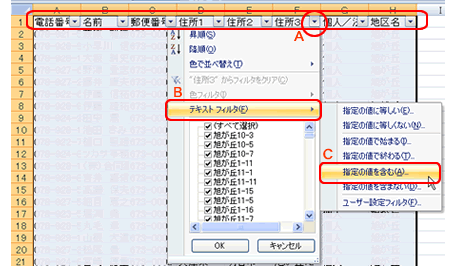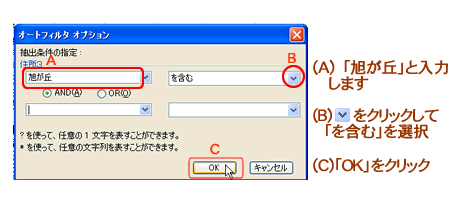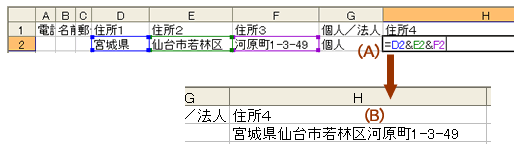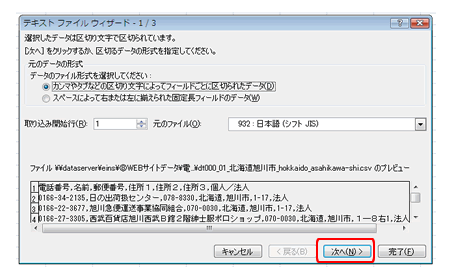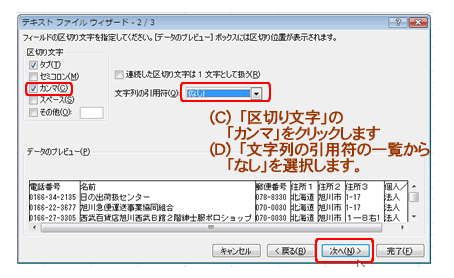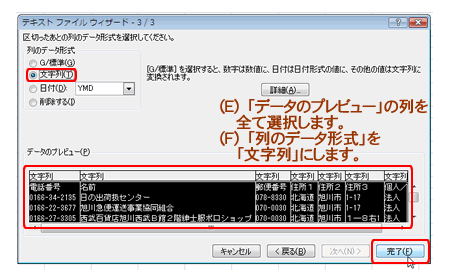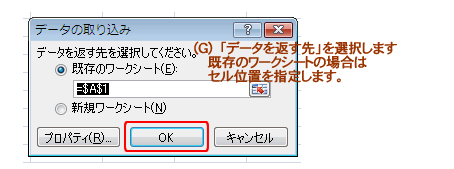Excel2007�ł̕��בւ�
�Z���̗�̏��ɕ��בւ���Ƃ��͎��̂悤�ɂȂ�܂��B
-
�f�[�^�͈͂����ׂđI�����A[�f�[�^]�^�u���N���b�N���iA)�A[���בւ�]���N���b�N���܂��iB)�B
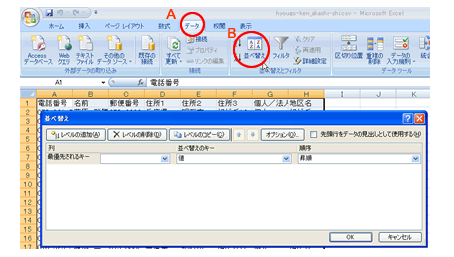
-
[���בւ�]�_�C�A���O�{�b�N�X���\�����ꂽ��
�iA�j[�擪�s���f�[�^�̌��o���Ƃ��Ďg�p����]�̃`�F�b�N������܂��B
�iB)[�ŗD�悳���L�[]�Ɂu�Z���R�v�Ɛݒ肵�܂��B
�iC)[���x���̒lj�]�{�^�����N���b�N���A�u���ɗD�悳���L�[�v��[�l/�@�l]�Ɛݒ�iC-2)���܂��B
�iD)�u�n�j�v���N���b�N���܂��B
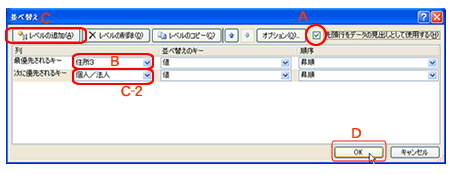
Excel2007�ł̓���̒n��̒��o
�Ⴆ�A[�Z���R]�́u�����u�n��v�̃f�[�^�𒊏o����Ƃ��͎��̂悤�ɂȂ�܂��B
-
�f�[�^�͈͂����ׂđI�����A[�f�[�^]�^�u���N���b�N���iA�j�A
[�t�B���^]�{�^�����N���b�N����ƁiB)�A
�f�[�^��1�s�ڂ̍��ږ��̉E���Ɂ��{�^�����\���iC)����܂��B
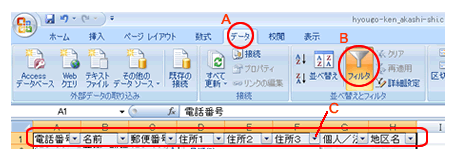
-
�Z���R�́��{�^�����N���b�N���iA�j�A[�e�L�X�g�t�B���^]���|�C���g���iB)�A
[�w��̒l���܂�]���N���b�N�iC)���܂��B
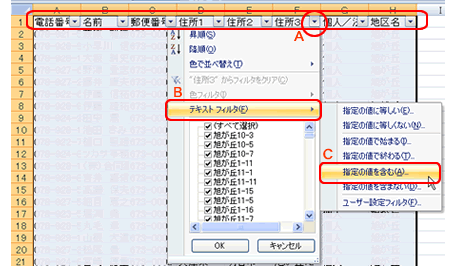
-
[�I�[�g�t�B���^�I�v�V����]�_�C�A���O�{�b�N�X���\������܂��B
[�Z���R]�Ɂu�����u�v�iA)���u�܂ށv�iB)�Ɛݒ肵�܂��B
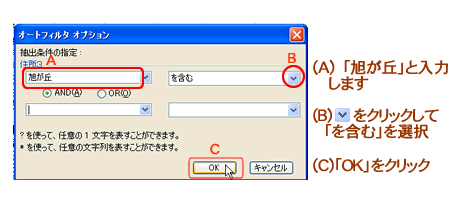
Excel2007�ł̏Z���̌���
�Ⴆ�A[�Z���P]��[�Z���Q]��[�Z���R]�̕��������������Ƃ��͎��̂悤�ɂȂ�܂��B
�����������Z���̃Z�����u���v�łȂ��ƂЂƂ̃Z���ɕ\������܂��B
�����������ʂ�\��������p�ӂ��܂��B��́A�g ����u�Z���S�v�Ƃ��Ă��܂��B
�Z���yH2�z�Ɂu=D2&E2&F2�v�Ɠ��͂��܂��iA�j�B���ʂ́i�a�j�̂悤�ɂȂ�܂��B
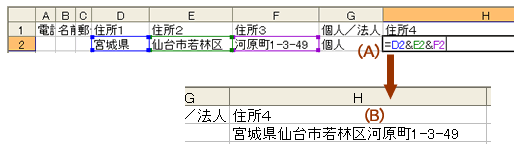
Excel2007�ł̐������t�@�C���̊J����
CSV�t�@�C����Excel2007�ŊJ���ꍇ�̒��ӂł��B

��}�̂悤�ɁACSV�t�@�C���Ɂu1-17�v�̂悤�ȃf�[�^������ꍇ�AExcel�͓��t�f�[�^�Ƃ��ĔF�����܂��B
CSV�t�@�C�����_�u���N���b�N����ŊJ���ƁA���}�̂悤�ɂȂ�܂��B

Excel2007�ł̐�����CSV�t�@�C���̊J�����͈ȉ��̒ʂ�ł��B
-
Excel���N�����A[�f�[�^]�^�u���N���b�N���iA�j�A
�m�e�L�X�g�t�@�C���n���N���b�N���܂��iB)�B

-
�u�e�L�X�g�t�@�C���E�B�U�[�h�@�P�^�R�v���N�����܂��B�����́u���ցv���N���b�N���܂��B
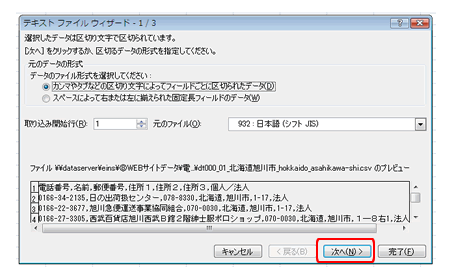
-
�u�e�L�X�g�t�@�C���E�B�U�[�h�@�Q�^�R�v �ł́A
�u��蕶���v���u�J���}�v�Ƃ��iC)�A�u������̈��p���v���u�Ȃ��v�iD)�Ƃ��܂��B
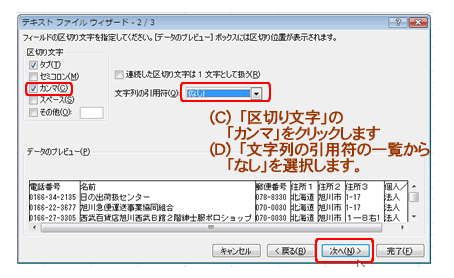
-
�u�e�L�X�g�t�@�C���E�B�U�[�h�@�R�^�R�v �ł́A
�u�f�[�^�̃v���r���[�v�őS�Ă̗��I�����iE)�A�u��̃f�[�^�`���v���u������v�iF)�ɂ��܂��B
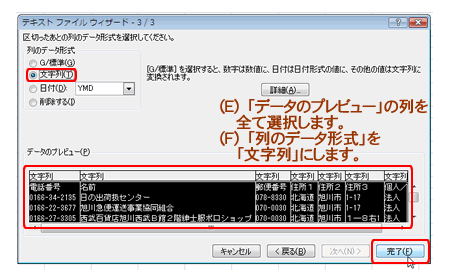
-
�u�f�[�^�̎�荞�݁v�_�C�A���O�{�b�N�X���\�����ꂽ��A�f�[�^��Ԃ�����w�肵�܂��B
�����̃��[�N�V�[�g�̏ꍇ�́A�Z���ʒu���w�肵�܂��B�iG)
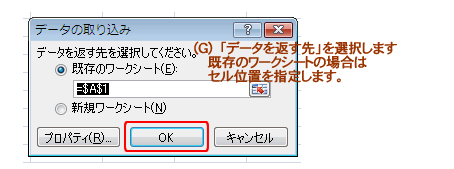
|